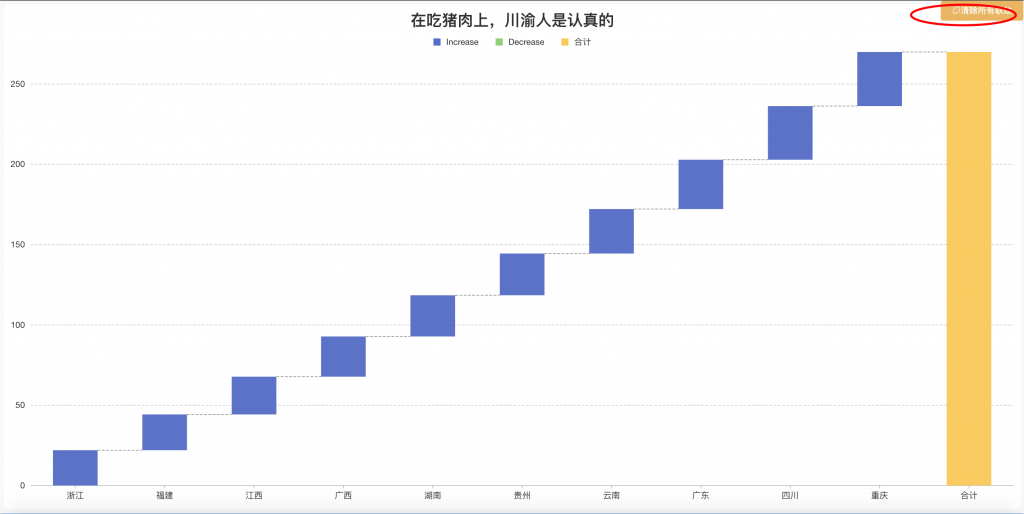临近过年,几乎所有中国人都已经把吃肉提上了日程。烧鸡、烤鸭、水煮肉片、手抓羊肉等都让人魂牵梦萦,不过在多种多样的肉食里,每个人最爱吃的也不尽相同。出于对中国各地的人都有着怎样的吃肉习惯的好奇,我打算去整理一下相关的数据。
恰好最近接触到了一款简单易用的开源数据可视化分析工具——DataEase。于是我基于DataEase制作了一个关于“吃肉”分析的“中国吃肉地图”大屏。下面我将详细介绍整个仪表板的制作过程。
安装部署
■ DataEase在GitHub的地址:https://github.com/dataease。
■ DataEase官方文档地址:https://dataease.io/docs。
■ 安装部署可到官方文档中(https://dataease.io/docs)查看具体安装部署步骤。
数据准备
从国家统计局官网获取到“2019年中国各地吃肉”数据,其中包含:2019人均肉类消费量(千克)、2019年人均GDP、2019年各个肉类消费占比、2019年人均猪肉消费量(千克)、2019年人均禽肉消费量(千克)、2019年人均水产品消费量(千克)等数据。将以上数据录入到Excel中。
数据导入
选择“数据集”菜单,新建一个目录,点击目录右侧“+”按钮,选择“添加数据集”选项,然后导入Excel数据,如下图。
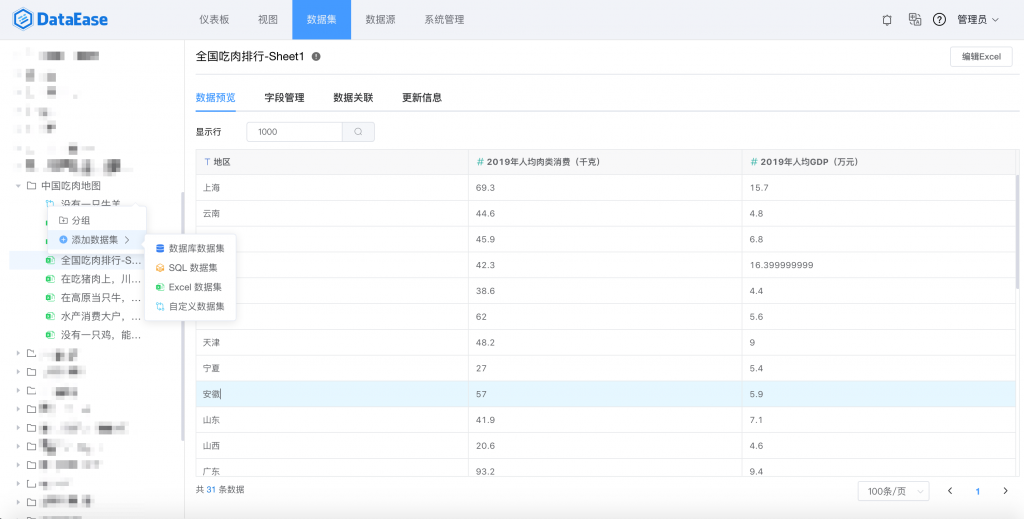
创建自定义数据集。因为牛、羊肉消费分别用到“中国各地牛肉消费表”和“中国各地羊肉消费表”两张表,要制作“没有一只羊,能活着离开西北”的视图部分,需要创建一个自定义视图,将两张表关联。具体操作如下:
1. 创建关联字段。选择已经导入的“中国各地牛肉消费表”数据集,进入“数据关联”页面,然后点击“新建关联”按钮,选择关联字段。这里选择的是“地区”字段。
2. 选择关联方式,以及关联的另外一个数据集“中国各地羊肉消费表”关联的字段。
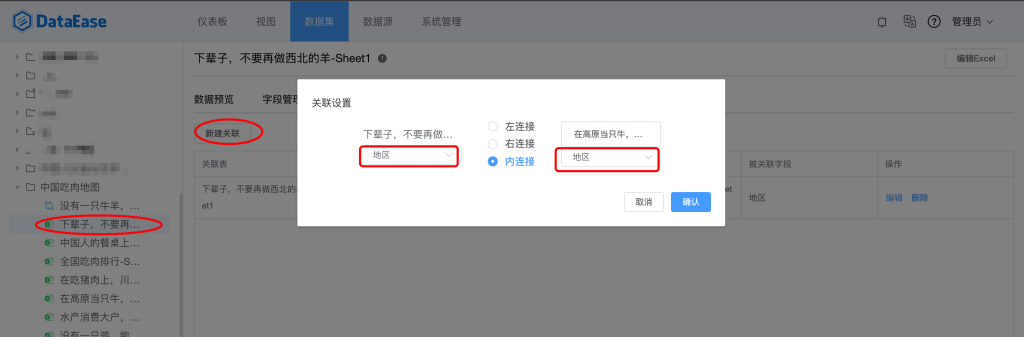
3. 新建自定义数据集,选择要关联的数据集表,并且勾选自定义数据集所要展示的字段。
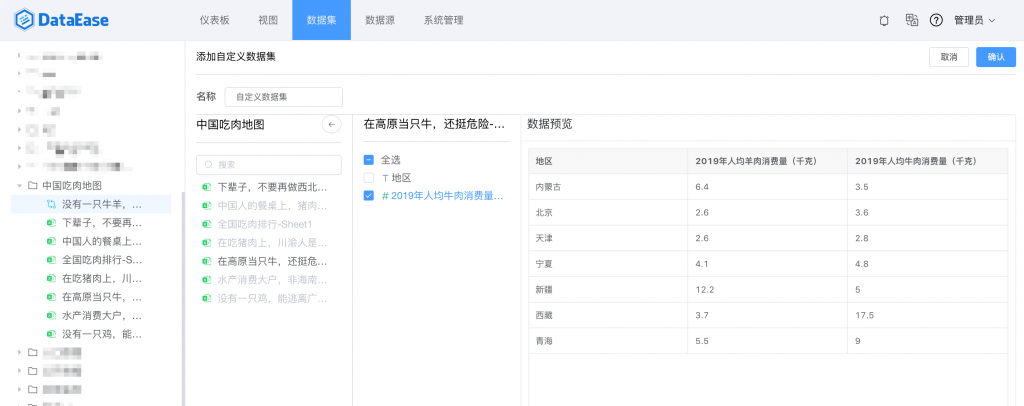
创建视图
1. 在“视图”菜单中新建目录或选择已有目录,点击目录右侧“+”按钮,选择“添加视图”选项选择对应的表格数据。
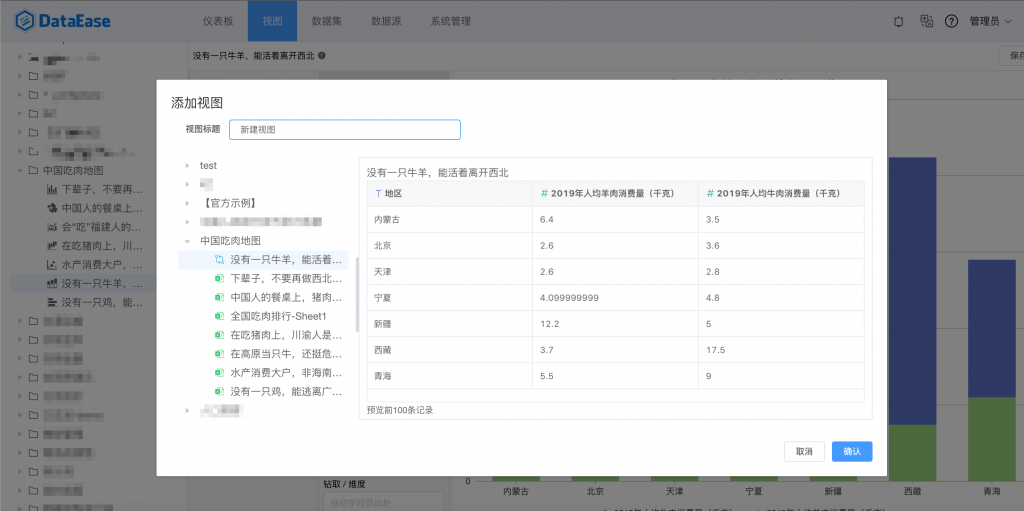
2. 选择“堆叠柱状图”图表类型。将“地区”字段拖入“类别轴/维度”框里,将值“2019年人均羊肉消费”和“2019年人均牛肉消费”字段拖到“值轴/指标”框里,效果如下图。
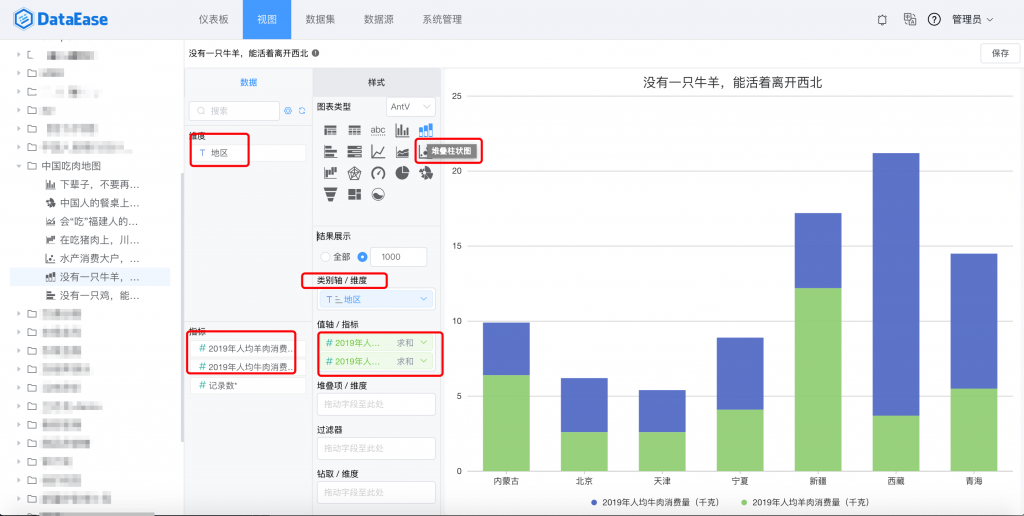
制作瀑布图
为了能够更加直观地看出哪个省份的猪肉消费最多,这里选择使用瀑布图进行展现,通过对比所有柱体的垂直高度,一眼就可以看出“四川”和“重庆”的猪肉消费占比最高。
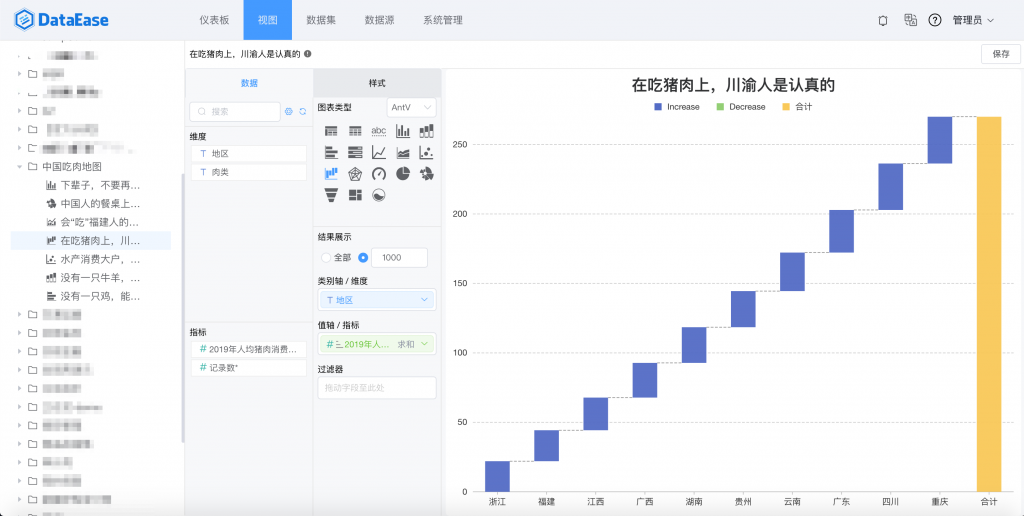
制作仪表板
点击“仪表板”菜单,在点击“+”按钮后选择“新建仪表板”选项并添加视图。可直接将做好的视图拖拽到画布中,进行组装,并可以进行编辑、样式调整、美化等操作。
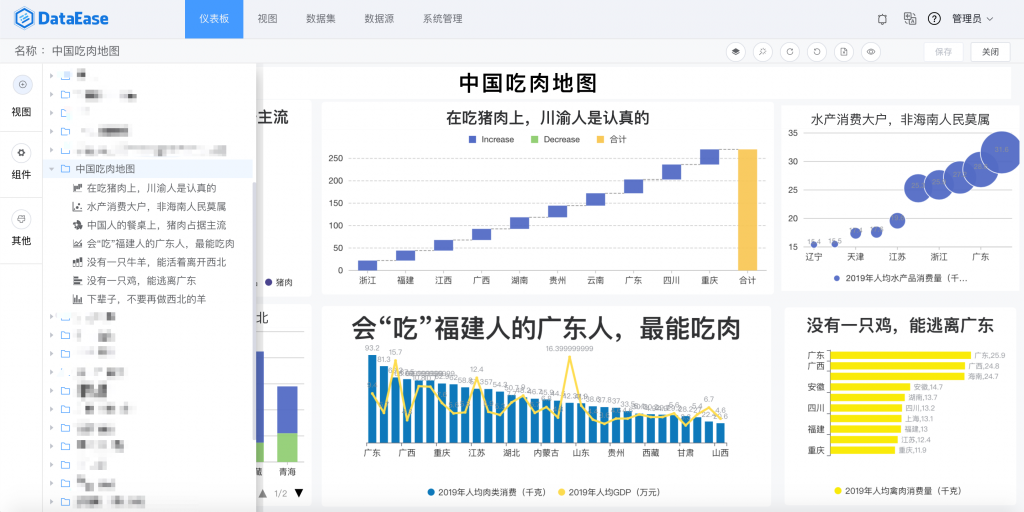
仪表板展示:
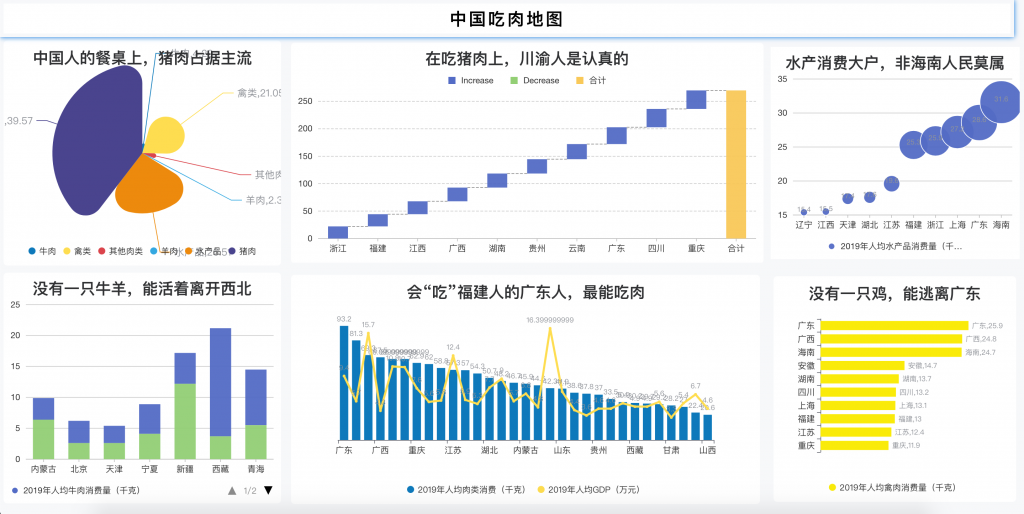
视图跳转
假如想要具体看某一种肉类的各个地区消费情况,可针对仪表板中视图设置跳转。如下,对视图“中国人的餐桌上,猪肉占据主流”设置跳转,编辑视图,选择“跳转设置”选项。
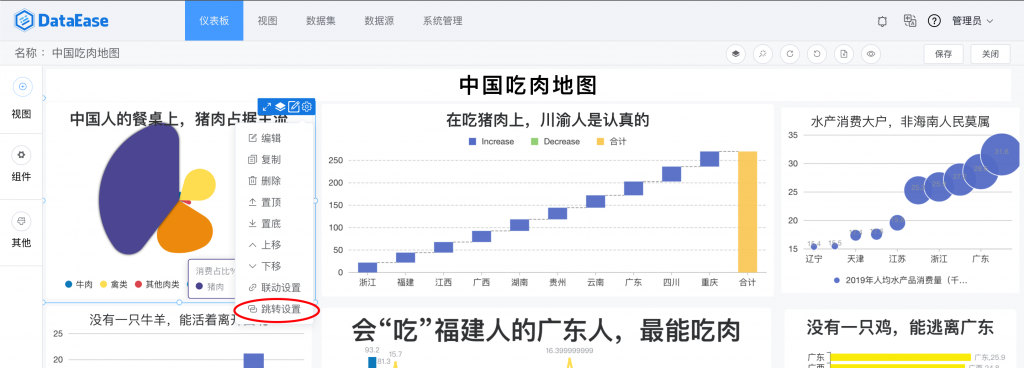
选择“启用跳转”选项,勾选“肉类”字段,设定“打开方式”和“链接类型”选项。然后选择联动视图、跳转的仪表盘、以及联动的视图字段,点击“确定”按钮。
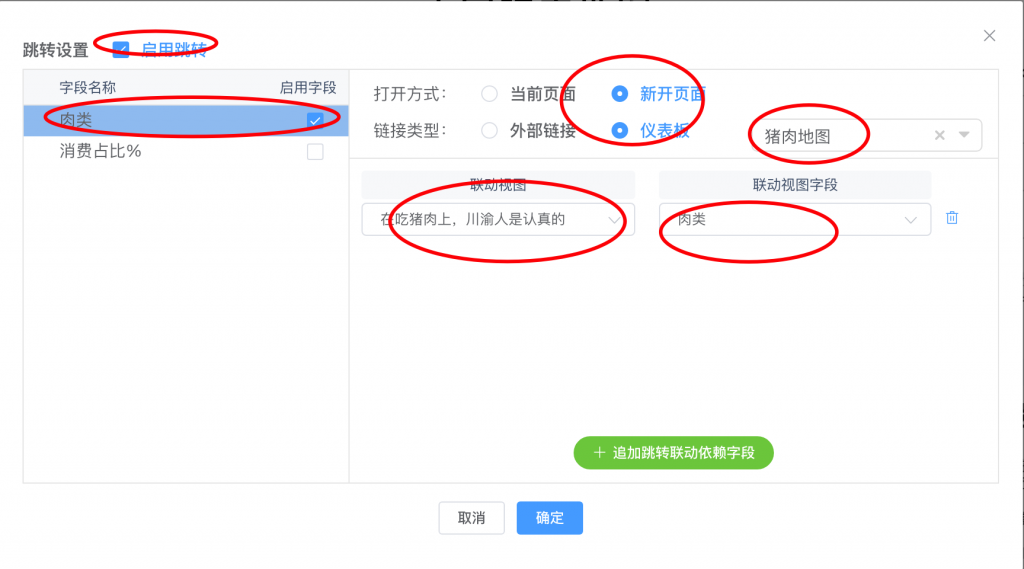
跳转效果如下,点击“中国人的餐桌上,猪肉占据主流”视图的其中一种肉类所属的扇形,就可以直接跳转到新的仪表板中,并按照点击的肉类种类进行筛选。
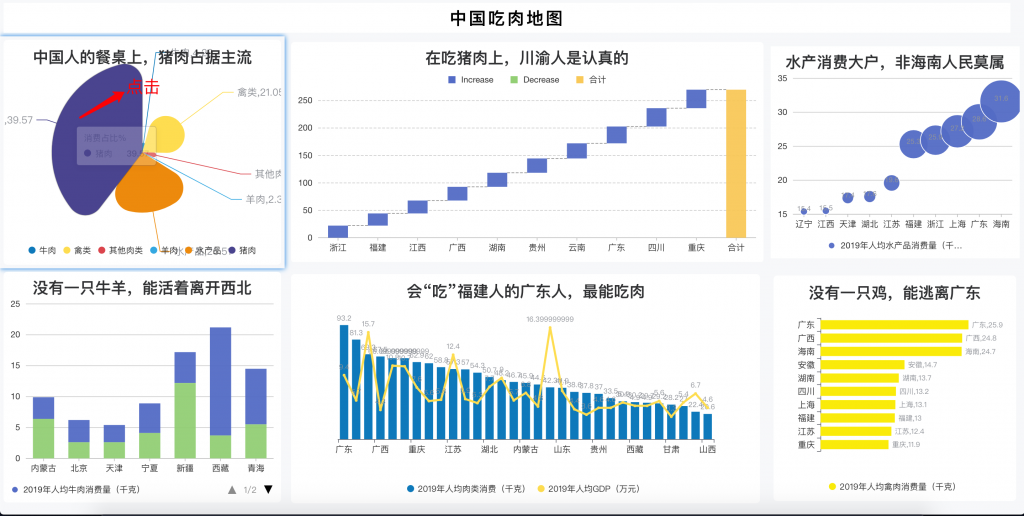
点击跳转后页面,显示如下图。